Изтегляне на драйвери за Xerox Workcentre 3119
Гамата от продукти, произвеждани от Xerox, разполага и с Мултифункционално устройство за Малък бизнес или домашна употреба - линията Workcentre. Устройството 3119 излезе от този вид доста отдавна, но все пак е свързано с съотношението цена-производителност и софтуерната поддръжка: лесно се намират драйвери за това устройство, особено за Windows 7 и по-нови.
съдържание
Xerox WorkCentre 3119 Драйвери
Има няколко опции за получаване на софтуер за разглежданото МФР, които са доста различни един от друг. Все пак всички те включват използването на интернет, така че преди да започнете една от процедурите по-долу, уверете се, че компютърът е свързан към мрежата.
Метод 1: Уебсайт на производителя
Софтуерната поддръжка от устройствата на производителя се осигурява основно от официалния интернет портал, така че драйверите за Workcentre 3119 се намират най-лесно на уеб сайта на Xerox.
- Използването на сайта трябва да започне с прехода към страницата за изтегляне на устройството. За да направите това, използвайте елементите от менюто "Поддръжка и драйвери" - "Документация и драйвери".
- След това ще трябва да отидете на международната версия на сайта: секцията за изтегляне е само там. Не трябва да се притеснявате за езика - страниците на повечето устройства са локализирани на руски език.
- Следващата стъпка е да въведете името на модела на MFP в търсачката, в този случай Workcentre 3119 . Търсачката ще предложи резултат въз основа на въведената информация, като правило, подходящо - кликнете върху нея.
- Показването на резултатите е необичайно - в долната част на реда за търсене има блок, в който се появяват секции от страницата на намереното устройство. Нуждаем се от "Драйвери и файлове за изтегляне" , кликнете върху съответната връзка.
- Проверете дали правилната версия и bitness на операционната система, както и предпочитания език. И двете позиции могат да се променят с помощта на падащите списъци.
- След това отидете директно в софтуера. За повечето версии на Windows има универсален пакет, наречен "Драйвери и помощни програми на Windows" - името му е връзка за изтегляне, така че кликнете върху него.
- Изтеглянето на драйвери ще започне само след като потребителят приеме лицензионното споразумение - запознайте се със съдържанието му и използвайте бутона "Приемане" .
- Пакетът е пълен в ZIP-архив, защото след като изтеглянето завърши, трябва да го разопаковате, като използвате съответното приложение.
![Разопаковайте драйверите за Xerox Workcentre 3119, взети от официалния сайт]()
Вижте също: Безплатни алтернативи на WinRAR
- Отидете в директорията за разопаковане и изпълнете инсталационния файл.
- Инсталирайте драйвера, като следвате инструкциите на Помощника за инсталиране ....
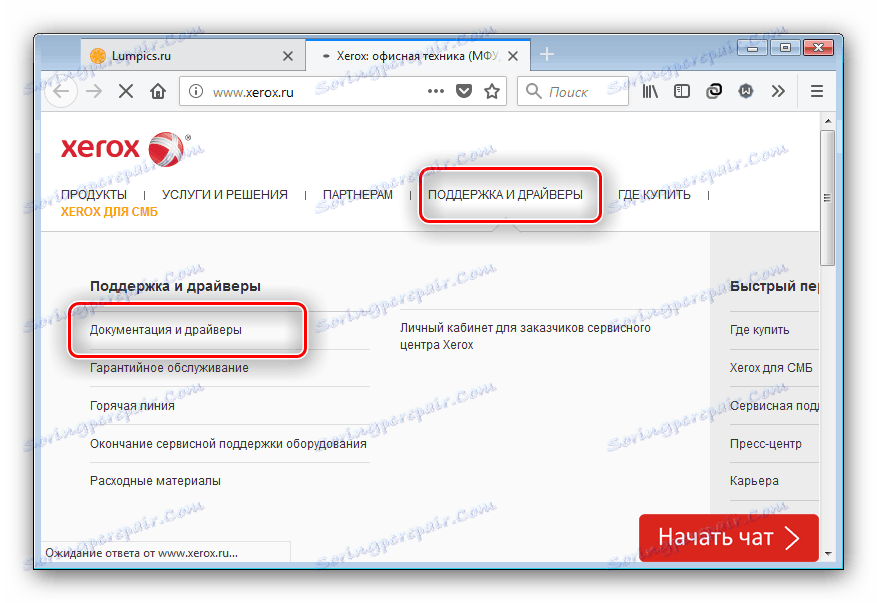
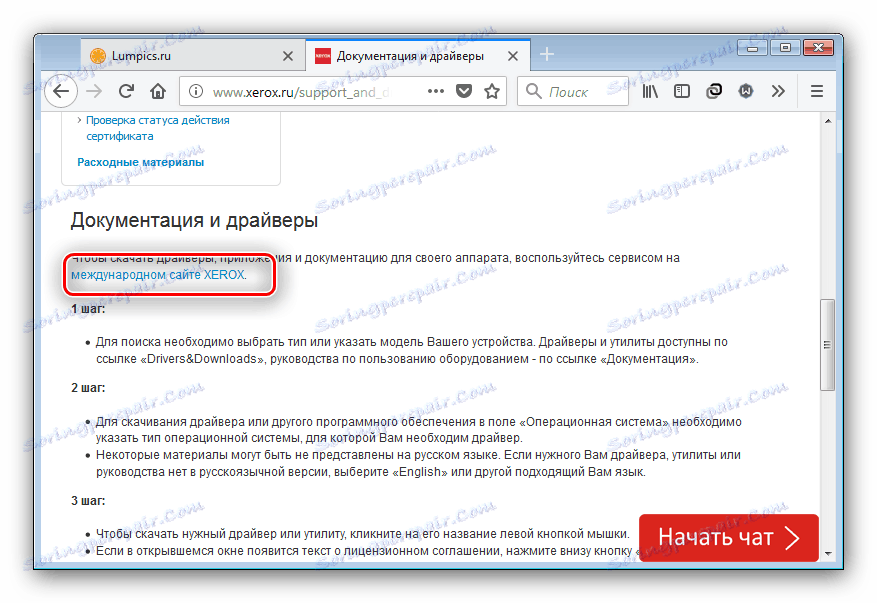
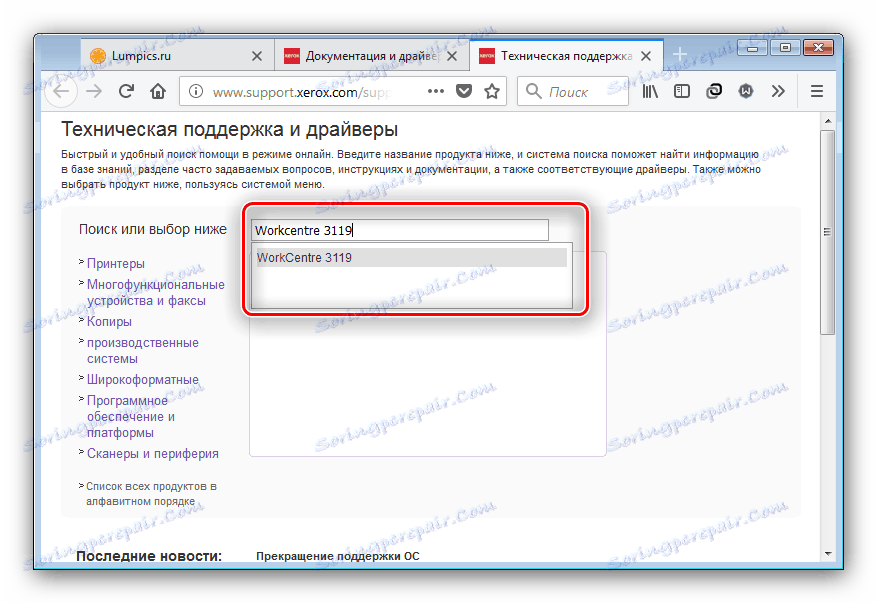
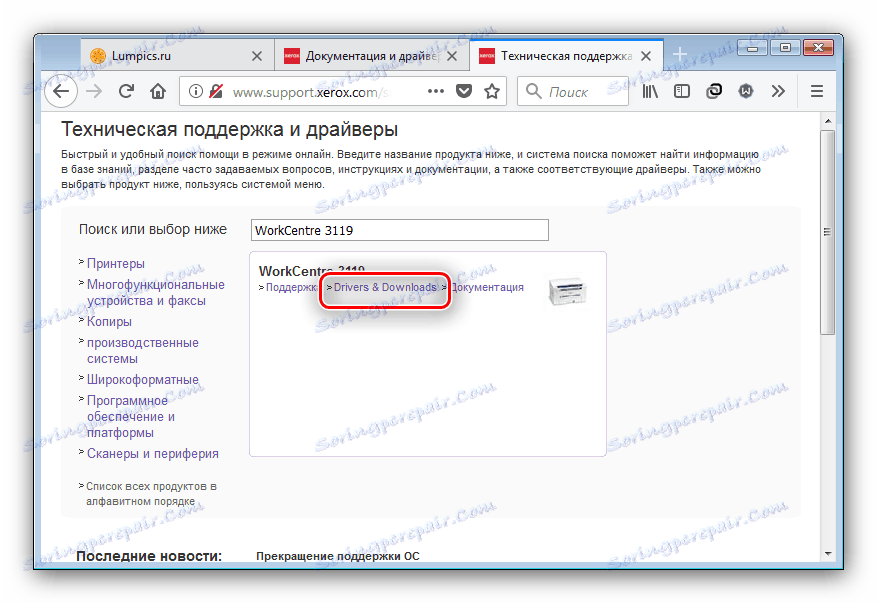

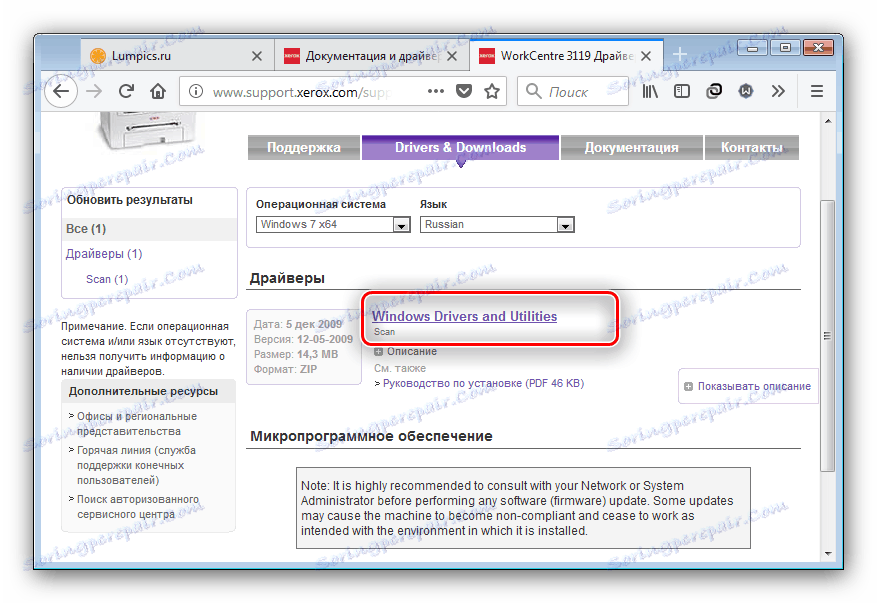
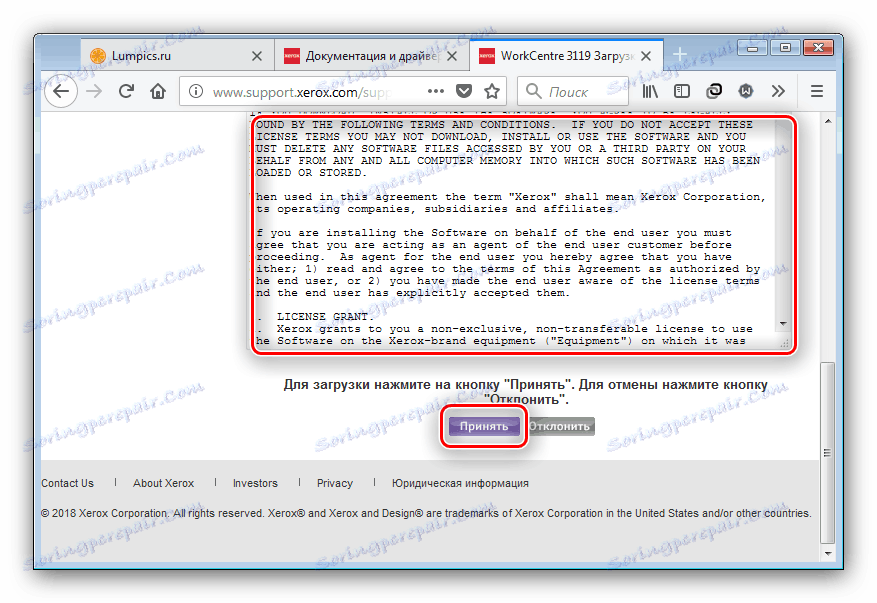
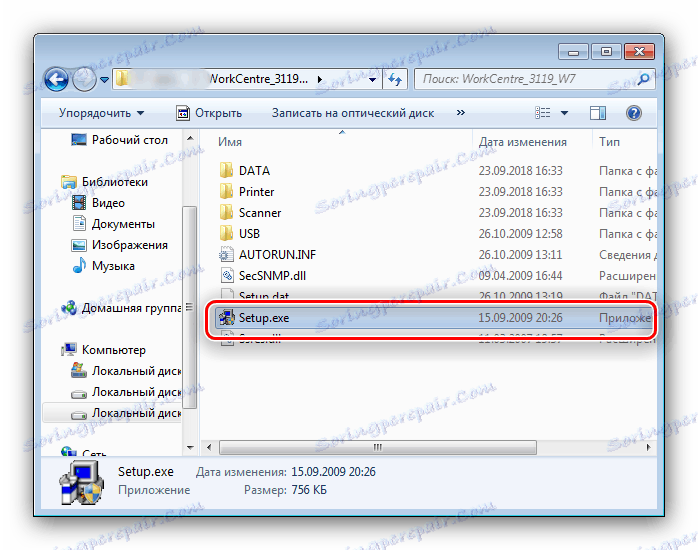

Процесът на инсталиране не е затруднен - просто следвайте съобщенията, които се появяват на екрана.
Метод 2: Програми на трети страни за инсталиране на драйвери
Можете да улесните процеса на изтегляне и инсталиране на софтуер - за това трябва да използвате приложения като Driverpack разтвор които са помощни средства за автоматично намиране на драйвери за разпознатия хардуер. 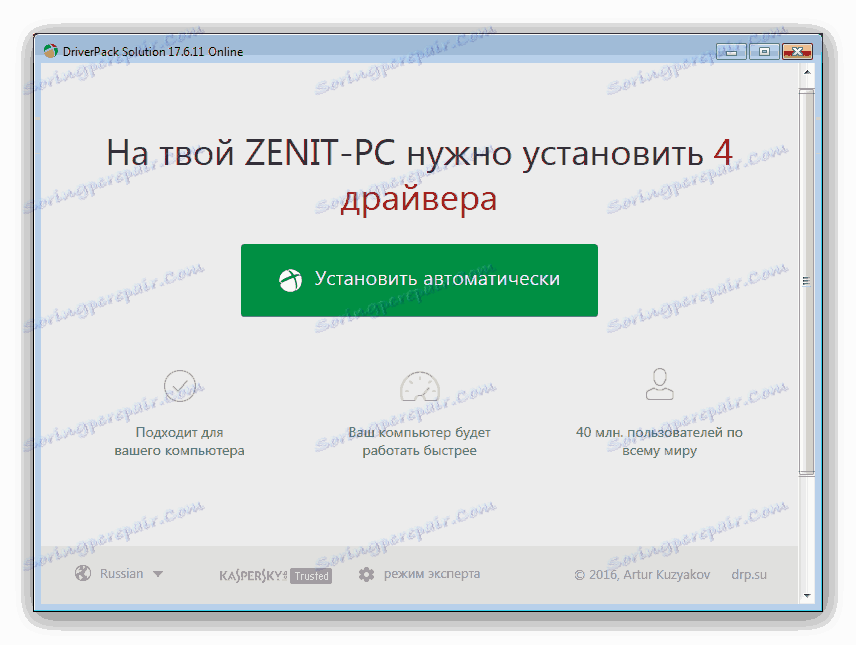
урок: Инсталиране на драйвери с решение на DriverPack
В допълнение към горното решение има около десетина други, които са малко по-лоши, но по някакъв начин са по-добри от DriverPack Solution. Изберете подходящо лично, за да ви помогнем за специална статия от друг автор.
Повече подробности: Софтуер за инсталиране на драйвери
Метод 3: Многофункционален принтер за ID
В "Диспечер на устройства" можете да намерите елемента "Оборудване ID" , където е посочено уникалното име на хардуера на устройството. Поради своята уникалност ID може да се използва за търсене на драйвери за съответното устройство. Мултифункционалното устройство Xerox WorkCentre 3119 съдържа следните идентификационни номера:
LPTENUMXEROXWORKCENTRE_3119C525
USBPRINTXEROXWORKCENTRE_3119C525
Вече сме анализирали характеристиките на търсенето на драйвери по име на хардуера, затова препоръчваме да прочетете статията на връзката по-долу. 
Повече подробности: Търсим драйвери за ID на хардуера
Метод 4: Системни инструменти на Windows
Последният начин да получите драйвери за разглежданото MFP днес е да активирате "Device Manager", споменат по-горе, който има тази функция. 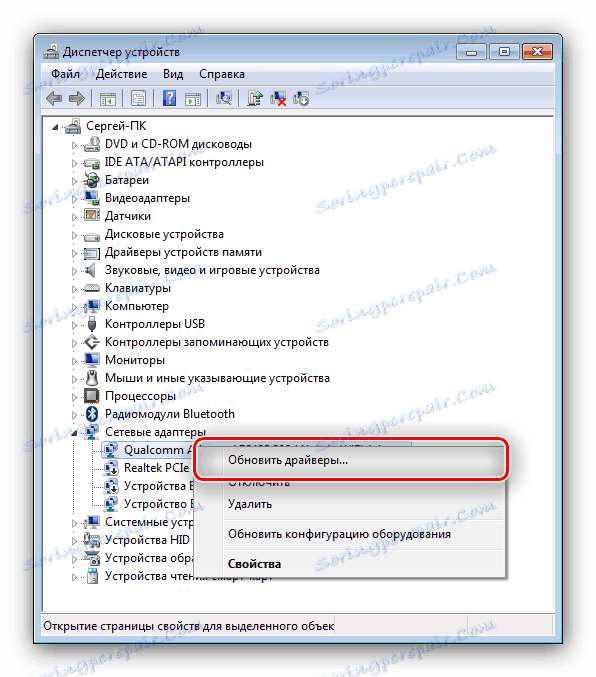
Процедурата е изключително проста: Намерете МФР в "Диспечер ..." , кликнете с десния бутон върху него и изберете "Актуализиране на драйверите" в контекстното меню. По-подробно описание на метода, както и алтернативни начини за използване на този инструмент е в следния материал.
урок: Актуализиране на драйверите чрез системни инструменти
заключение
Разгледахме четири метода за зареждане на драйвери на Xerox Workcentre 3119. Списъкът не е изчерпан от горните методи, но останалите изискват от потребителя да се намеси или да има специфични умения.

